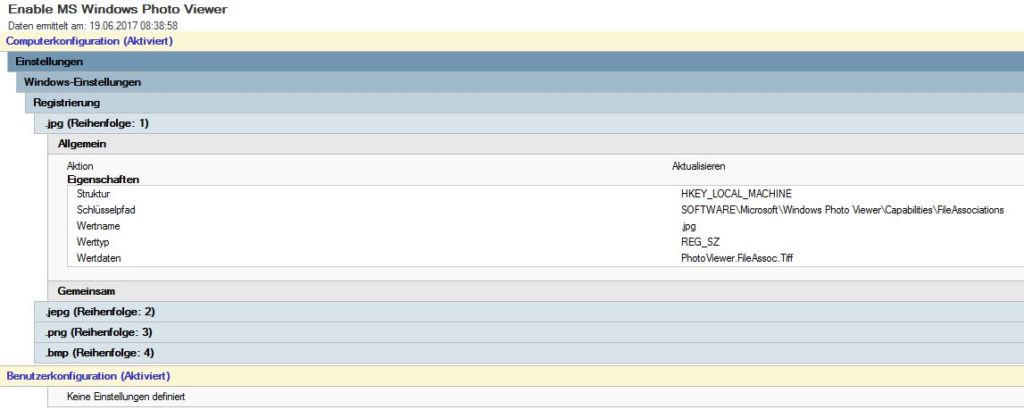Photo Viewer aktivieren in Windows 10
In Windows 10 von Microsoft ist der Windows Photo Viewer leider nicht verfügbar. Zumindest nicht als Standard. Er ist installiert, wird aber nicht angeboten, wenn man seine Bilder öffnen will. Also müssen wir den Photo Viewer aktivieren im Windows 10. Standard gemäß wird nämlich die Foto-App verwendet. Diese ist zwar vom Design her schöner, allerdings von der Bedienung her nicht so komfortabel. Um den Windows 10 PhotoViewer wiederherstellen zu können, müssen Eintragungen in der Registry gemacht werden.

geralt / Pixabay
Photo Viewer aktivieren bei Windows 10?
Um nun den Bilder Viewer in Windows 10 wiederherstellen zu können, sind nur ein paar Einträge in der Windows Registry erforderlich. Da ich das Problem in einem größeren Netzwerk hatte, dass sich die User über den fehlenden Photoviewer beschwert hatten, nutzte ich eine Gruppenrichtlinie (GPO). Hierzu gehen wir wie folgt vor:
Hierzu erstellte ich eine neue Computer-Richtlinie und navigierte zu folgendem Pfad, um neue Registry-Werte zu verteilen. Sind diese Einstellungen in der Windows Registry gesetzt, so lässt sich unter Windows 10 der Photo-Viewer aktivieren:
Computerkonfiguration\Einstellungen\Windows-Einstellungen\Registrierung
Hier erstellen wir für jeden Bild-Dateityp ein neues Registrierungselement:
- Aktion: Aktualisieren
- Struktur: HKEY_LOCAL_MACHINE
- Schlüsselpfad: SOFTWARE\Microsoft\Windows Photo Viewer\Capabilities\FileAssociations
- Name: .bmp
- Werttpy: REG_SZ
- Wertdaten: PhotoViewer.FileAssoc.Tiff
Dies war ein Beispiel für den Dateityp “.bmp”.
Natürlich müssen weitere Einträge für z.B. “.jpg”, “.jpeg”, “.png” angelegt werden, damit auch diese Bild Dateitypen mit dem integrierten Fotoviewer geöffnet werden können.
Nach einem Neustart sollten diese Einstellungen dann übernommen sein und sich die Bilder und Fotos mit dem Photo Viewer geöffnet werden. Möchte man diese Einstellungen unternehmensweit verteilen, so nutzt man Gruppenrichtlinien / GPO um die Registry-Werte zu verteilen. Das sollte dann so aussehen wie im Bild oben. Ich hoffe wir konnten euch gut erklären, wie man mit Hilfe von Registry-Einträgen und Gruppenrichtlinien / GPO´s den Photo Viewer aktivieren kann. Unter Umständen muss ein Rechtsklick auf die Datei gemacht werden und unter Öffnen mit der Viewer ausgewählt werden. 🙂